Android Studio 3.5 (agosto 2019)
Android Studio 3.5 è una release principale e il risultato del progetto Marble. A partire dal rilascio di Android Studio 3.3, l'iniziativa Project Marble ha riguardato più release incentrate sul miglioramento di tre aree principali dell'IDE: integrità del sistema, perfezionamento delle funzionalità e correzione dei bug.
Per informazioni su questi e altri aggiornamenti di Project Marble, leggi il post del blog per sviluppatori Android o le sezioni seguenti.
Vogliamo anche ringraziare tutti i nostri collaboratori della community che hanno contribuito a questa release.
3.5.3 (dicembre 2019)
Questo aggiornamento minore include varie correzioni di bug e miglioramenti delle prestazioni.
3.5.2 (novembre 2019)
Questo aggiornamento minore include varie correzioni di bug e miglioramenti delle prestazioni. Per visualizzare un elenco di correzioni di bug importanti, leggi il post correlato sul blog degli aggiornamenti delle release.
3.5.1 (ottobre 2019)
Questo aggiornamento minore include varie correzioni di bug e miglioramenti delle prestazioni. Per visualizzare un elenco di correzioni di bug importanti, leggi il post correlato sul blog degli aggiornamenti delle release.
Project Marble: integrità del sistema
Questa sezione descrive le modifiche apportate ad Android Studio 3.5 incentrate sul miglioramento dell'integrità del sistema.
Impostazioni di memoria consigliate
Android Studio ora ti avvisa se rileva che potresti migliorare le prestazioni aumentando la quantità massima di RAM che il sistema operativo deve allocare per i processi di Android Studio, come l'IDE principale, il daemon Gradle e il daemon Kotlin. Puoi accettare le impostazioni consigliate facendo clic sul link di azione nella notifica oppure puoi modificare queste impostazioni manualmente selezionando File > Impostazioni (o Android Studio > Preferenze su macOS) e poi individuando la sezione Impostazioni memoria in Aspetto e comportamento > Impostazioni di sistema. Per saperne di più, vedi Dimensioni massime dell'heap.
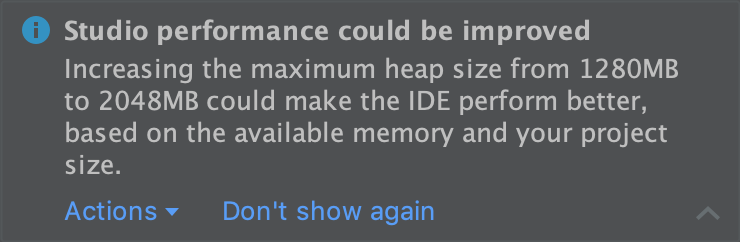
Una notifica relativa alle impostazioni di memoria consigliate.
Report sull'utilizzo della memoria
A volte i problemi di memoria in Android Studio sono difficili da riprodurre e segnalare. Per risolvere questo problema, Android Studio ti consente di generare un report sull'utilizzo della memoria facendo clic su Guida > Analizza utilizzo memoria dalla barra dei menu. In questo modo, l'IDE sanifica localmente i dati per le informazioni personali prima di chiederti se vuoi inviarli al team di Android Studio per contribuire a identificare l'origine dei problemi di memoria. Per saperne di più, vedi Esegui un report sull'utilizzo della memoria.
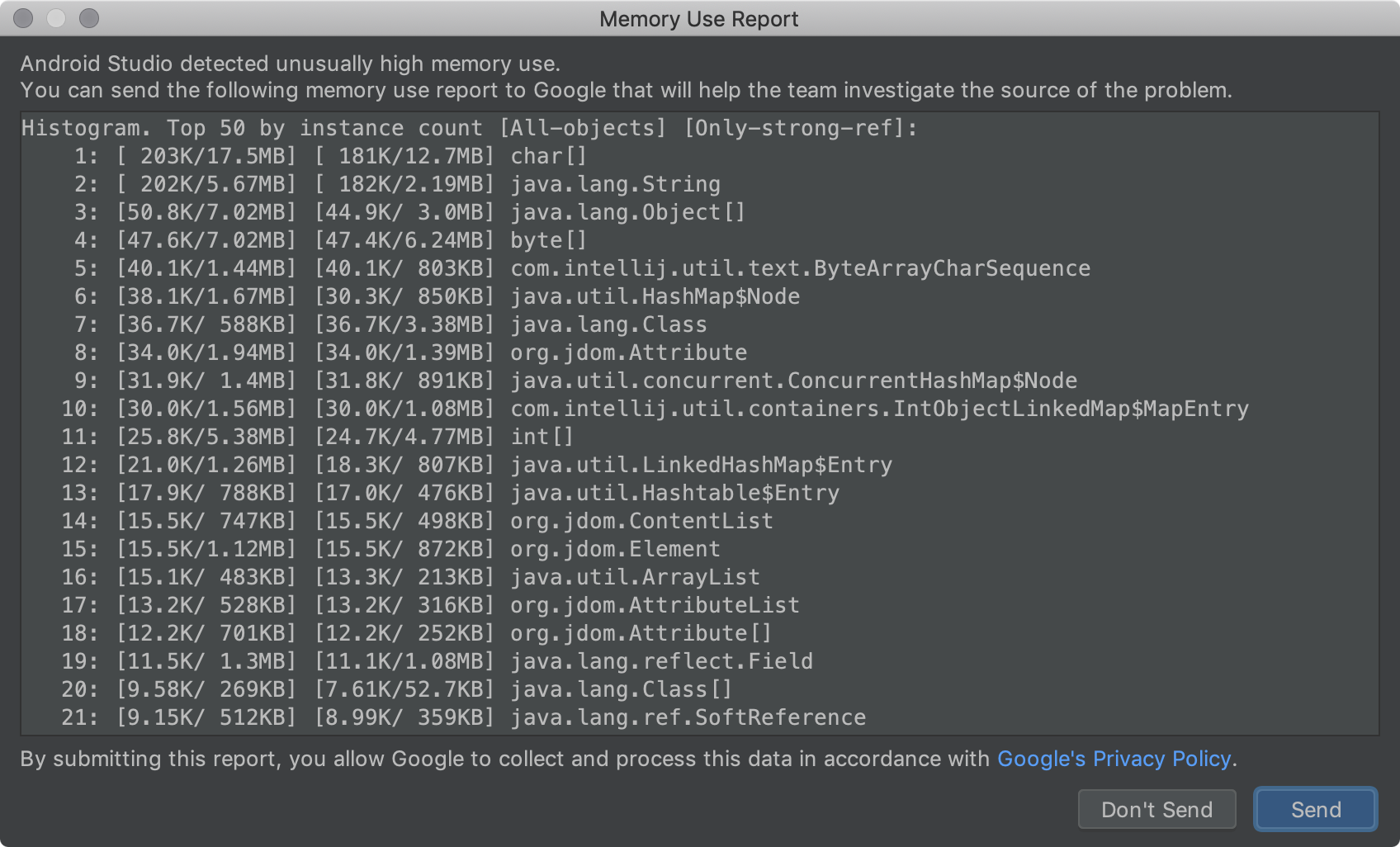
Un report sull'utilizzo della memoria.
Windows: ottimizzazione dell'I/O di file antivirus
Android Studio ora controlla automaticamente se alcune directory di progetto sono escluse dalla scansione antivirus in tempo reale. Quando è possibile apportare modifiche per migliorare le prestazioni di build, Android Studio ti invia una notifica e fornisce istruzioni su come ottimizzare la configurazione dell'antivirus. Per saperne di più, consulta Ridurre al minimo l'impatto del software antivirus sulla velocità di build.
Project Marble: rifinitura delle funzionalità
Questa sezione descrive le modifiche apportate ad Android Studio 3.5 incentrate sul miglioramento delle funzionalità esistenti.
Applica modifiche
Applica modifiche ti consente di eseguire il push delle modifiche al codice e alle risorse nell'app in esecuzione senza riavviarla e, in alcuni casi, senza riavviare l'attività corrente. Applica modifiche implementa un approccio completamente nuovo per preservare lo stato dell'app. A differenza di Instant Run, che riscriveva il bytecode dell'APK, Apply Changes ridefinisce le classi al volo sfruttando l'instrumentation runtime supportata in Android 8.0 (livello API 26) o versioni successive.
Per scoprire di più, consulta Applica modifiche.
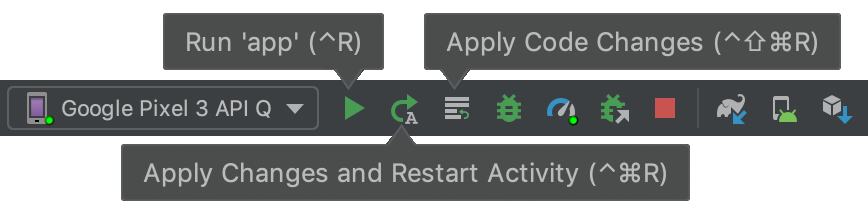
I pulsanti della barra degli strumenti per Applica modifiche.
Flusso di deployment dell'app
L'IDE ha un nuovo menu a discesa che ti consente di selezionare rapidamente il dispositivo su cui vuoi eseguire il deployment dell'app. Questo menu include anche una nuova opzione che ti consente di eseguire l'app su più dispositivi contemporaneamente.
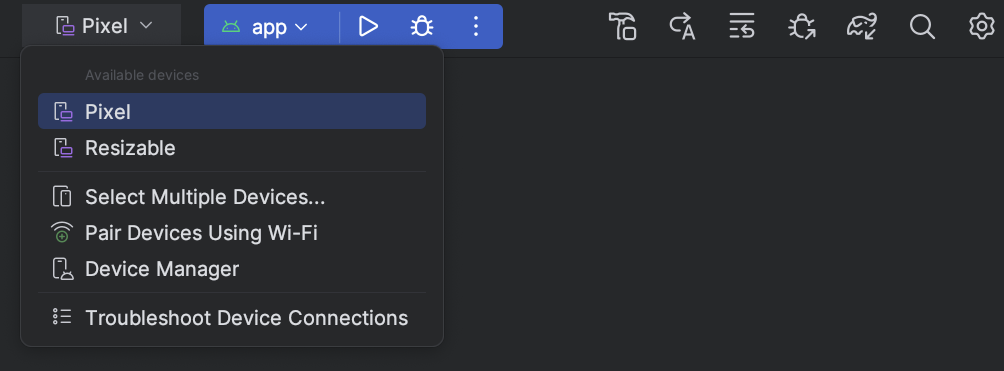
Menu a discesa del dispositivo di destinazione.
Sincronizzazione Gradle e rilevamento della cache migliorati
L'IDE ora rileva meglio quando Gradle cancella periodicamente la cache di build quando riduce il consumo del disco rigido. Nelle versioni precedenti, questo stato causava l'IDE a segnalare dipendenze mancanti e la sincronizzazione Gradle non riusciva. Ora, l'IDE scarica le dipendenze in base alle necessità per garantire il completamento della sincronizzazione Gradle.
Output degli errori di build migliorato
La finestra Build  ora fornisce report sugli errori migliori, ad esempio un link al file e alla riga
dell'errore segnalato, per le seguenti procedure di build:
ora fornisce report sugli errori migliori, ad esempio un link al file e alla riga
dell'errore segnalato, per le seguenti procedure di build:
- Compilazione e collegamento AAPT
- R8 e ProGuard
- Dexing
- Unione delle risorse
- Analisi del file XML
- Compilazione Javac, Kotlinc e CMake
Upgrade dei progetti
Esperienza di aggiornamento migliorata per fornire più informazioni e azioni per aiutarti ad aggiornare l'IDE e il plug-in Android per Gradle. Ad esempio, altri errori di sincronizzazione e build includono azioni per aiutarti a ridurre gli errori durante l'aggiornamento.
È importante tenere presente che puoi aggiornare l'IDE indipendentemente da altri componenti, come il plug-in Android Gradle. In questo modo, puoi aggiornare in sicurezza l'IDE non appena è disponibile una versione più recente e aggiornare gli altri componenti in un secondo momento.
Layout Editor
Android Studio 3.5 include diversi miglioramenti alla visualizzazione, alla gestione e all'interazione con il layout.
Quando lavori con ConstraintLayout, una nuova sezione Vincoli
nel riquadro Attributi elenca le relazioni di vincolo del
componente UI selezionato. Puoi selezionare un vincolo dalla superficie di progettazione o dall'elenco dei vincoli per evidenziarlo in entrambe le aree.
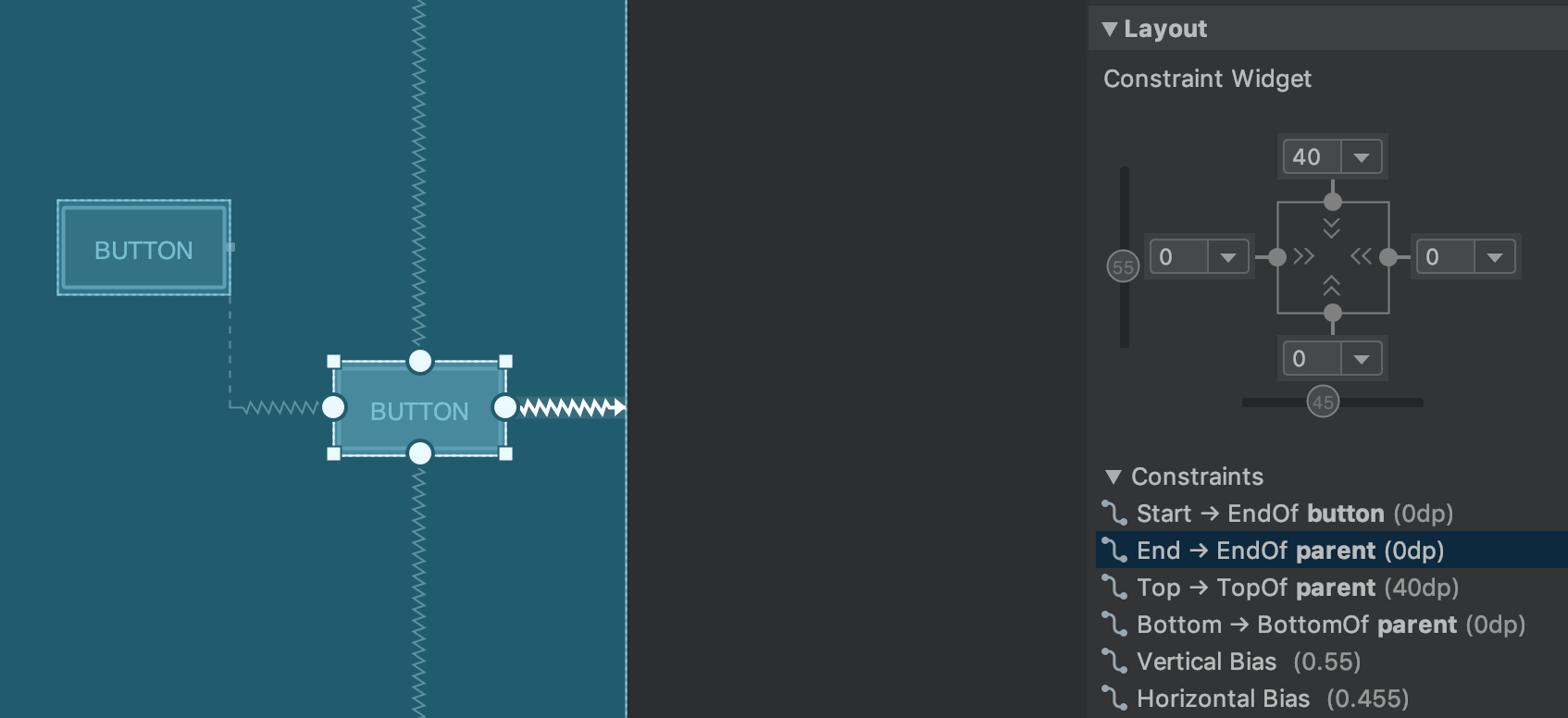
Relazioni di vincolo per un elemento UI selezionato.
Allo stesso modo, ora puoi eliminare un vincolo selezionandolo e premendo il tasto
Delete. Puoi anche eliminare un vincolo tenendo premuto il tasto
Control (Command su macOS) e facendo clic sull'ancoraggio del
vincolo. Tieni presente che quando tieni premuto il tasto Control o
Command e passi il mouse sopra un punto di ancoraggio, tutti i vincoli associati
diventano rossi per indicare che puoi fare clic per eliminarli.
Quando viene selezionata una visualizzazione, puoi creare un vincolo facendo clic su una delle icone + nella sezione Widget vincolo del riquadro Attributi, come mostrato nell'immagine seguente. Quando crei un nuovo vincolo, l'editor del layout ora seleziona ed evidenzia il vincolo, fornendo un feedback visivo immediato su ciò che hai appena aggiunto.
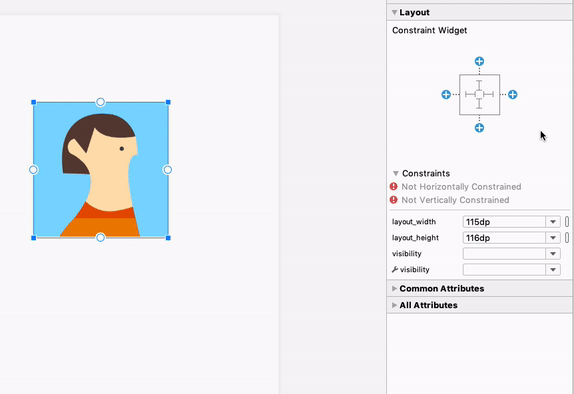
Utilizzo del widget dei vincoli per creare vincoli .
Quando crei un vincolo, l'editor layout ora mostra solo i punti di ancoraggio idonei a cui puoi applicare il vincolo. In precedenza, l'editor del layout evidenziava tutti i punti di ancoraggio in tutte le visualizzazioni, indipendentemente dal fatto che potessi vincolarli. Inoltre, una sovrapposizione blu ora evidenzia la destinazione del vincolo. Questa evidenziazione è particolarmente utile quando si tenta di vincolare un componente che si sovrappone a un altro.
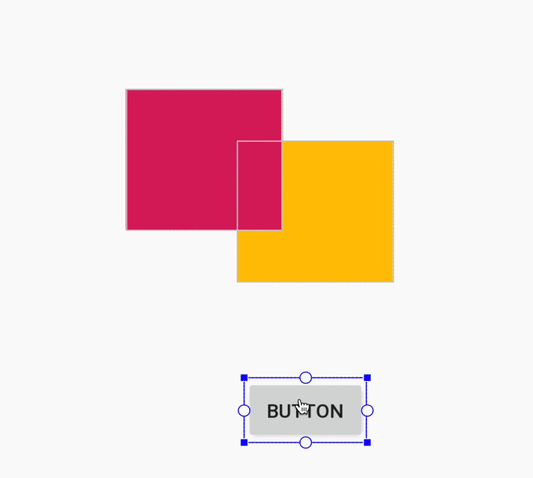
Creazione di un vincolo per un componente sovrapposto in Android Studio 3.4.
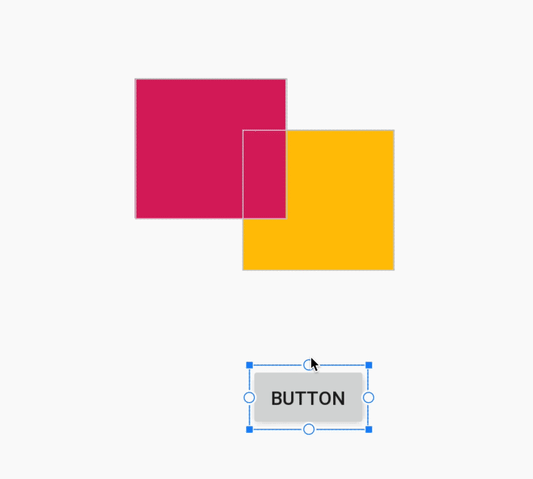
Creazione di un vincolo per un componente sovrapposto in Android Studio 3.5.
Oltre agli aggiornamenti di cui sopra, Android Studio 3.5 contiene anche i seguenti miglioramenti dell'editor layout:
- Il widget Vincolo e il menu a discesa del margine predefinito ora consentono di utilizzare le risorse delle dimensioni per i margini.
- Nella barra degli strumenti dell'editor layout, l'elenco dei dispositivi che determinano le dimensioni della superficie di progettazione è stato aggiornato. Inoltre, il comportamento di snapping durante il ridimensionamento è stato migliorato e i punti di manipolazione del ridimensionamento sulla superficie di progettazione sono ora sempre visibili. Durante il ridimensionamento, vengono visualizzate nuove sovrapposizioni che mostrano le dimensioni comuni dei dispositivi.
- L'editor di layout ha una nuova combinazione di colori che migliora la coerenza e riduce il contrasto tra componenti, testo e vincoli.
- La modalità Progetto ora include il supporto del testo per alcuni componenti in cui il testo non veniva visualizzato.
Per ulteriori informazioni su queste modifiche, consulta Android Studio Project Marble: Layout Editor.
Data Binding
Oltre ad aggiungere il supporto dell'elaborazione delle annotazioni incrementali per il data binding, l'IDE migliora le funzionalità e le prestazioni dell'editor intelligente quando si creano espressioni di data binding in XML.

Prestazioni dell'editor di codice su Android Studio 3.4.

Prestazioni di modifica del codice migliorate su Android Studio 3.5.
Supporto migliorato per i progetti C/C++
Android Studio 3.5 include diverse modifiche che migliorano il supporto per i progetti C/C++.
Miglioramenti al riquadro Crea varianti per la sincronizzazione di una singola variante
Ora puoi specificare sia la variante di build attiva sia l'ABI attiva nel riquadro Varianti di build. Questa funzionalità semplifica la configurazione della build per modulo e può anche migliorare le prestazioni di sincronizzazione di Gradle.
Per scoprire di più, consulta Modificare la variante di build.
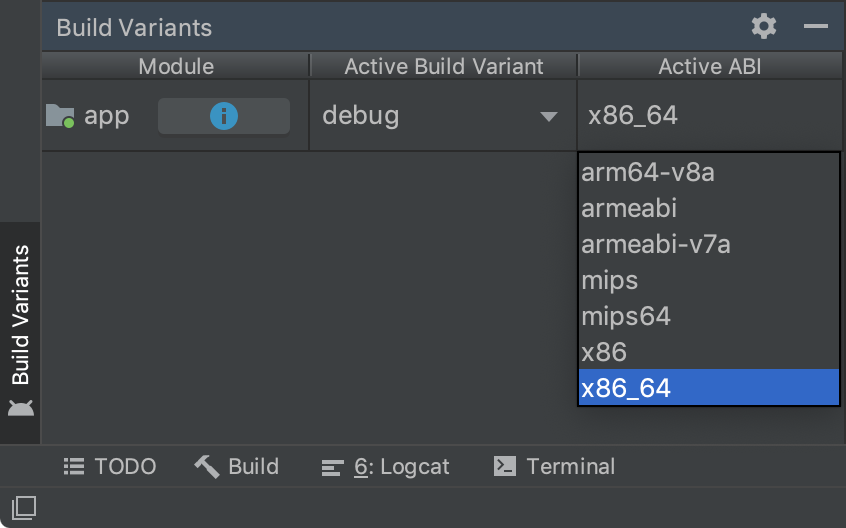
Il riquadro Crea varianti con la selezione di una singola variante per ABI.
Versioni affiancate dell'NDK
Ora puoi utilizzare più versioni dell'NDK contemporaneamente. Questa funzionalità offre maggiore flessibilità durante la configurazione dei progetti, ad esempio se hai progetti che utilizzano versioni diverse dell'NDK sulla stessa macchina.
Se il tuo progetto utilizza il plug-in Android Gradle 3.5.0 o versioni successive, puoi anche specificare la versione dell'NDK che ogni modulo del progetto deve utilizzare. Puoi utilizzare questa funzionalità per creare build riproducibili e per mitigare le incompatibilità tra le versioni dell'NDK e il plug-in Android Gradle.
Per saperne di più, consulta Installare e configurare NDK, CMake e LLDB.
Supporto ChromeOS
Android Studio ora supporta ufficialmente i dispositivi ChromeOS, come HP Chromebook x360 14, Acer Chromebook 13/Spin 13 e altri che puoi leggere nei requisiti di sistema. Per iniziare, scarica Android Studio sul tuo dispositivo ChromeOS compatibile e segui le istruzioni di installazione.
Nota: Android Studio su ChromeOS attualmente supporta il deployment dell'app solo su un dispositivo hardware connesso. Per saperne di più, leggi Eseguire app su un dispositivo hardware.
Pubblicazione condizionale per i moduli delle funzionalità
La pubblicazione condizionale ti consente di impostare determinati requisiti di configurazione del dispositivo per il download automatico dei moduli delle funzionalità durante l'installazione dell'app. Ad esempio, puoi configurare un modulo della funzionalità che includa la funzionalità per la realtà aumentata (AR) da rendere disponibile all'installazione dell'app solo per i dispositivi che supportano l'AR.
Questo meccanismo di distribuzione attualmente supporta il controllo del download di un modulo al momento dell'installazione dell'app in base alle seguenti configurazioni del dispositivo:
- Funzionalità hardware e software del dispositivo, inclusa la versione OpenGL ES
- Paese utente
- Livello API
Se un dispositivo non soddisfa tutti i requisiti specificati, il modulo non viene scaricato al momento dell'installazione dell'app. Tuttavia, la tua app potrebbe in seguito richiedere di scaricare il modulo on demand utilizzando Play Core Library. Per saperne di più, leggi Configurare la consegna condizionale.
IntelliJ IDEA 2019.1
L'IDE Android Studio principale è stato aggiornato con i miglioramenti di IntelliJ IDEA tramite la versione 2019.1, ad esempio la personalizzazione del tema.
L'ultima versione di IntelliJ inclusa in Android Studio era la 2018.3.4. Per saperne di più sui miglioramenti apportati da altre versioni di IntelliJ inclusi cumulativamente in questa release di Android Studio, consulta i seguenti aggiornamenti di correzione dei bug:
- IntelliJ IDEA 2018.3.6{: .external-link}
- IntelliJ IDEA 2018.3.5{: .external-link}
Aggiornamenti del plug-in Android per Gradle 3.5.0
Per informazioni sulle novità del plug-in Android per Gradle 3.5.0, ad esempio il supporto migliorato per l'elaborazione incrementale delle annotazioni e i test unità memorizzabili nella cache, consulta le note di rilascio.
Collaboratori della community
Grazie a tutti i membri della community che ci hanno aiutato a scoprire bug e altri modi per migliorare Android Studio 3.5. In particolare, vorremmo ringraziare le seguenti persone che hanno segnalato bug P0 e P1:
|
|
|

